Ако имате Нтоскрнл.еке велику употребу диска/ЦПУ-а у оперативном систему Виндовс 10 или 11, не брините, јер овај чланак дели 7 најбољих начина за решавање овог проблема.
Нтоскрнл.еке или извршна датотека кернела оперативног система Виндовс НТ је системски процес који се односи на кернел. Многим услугама, као што су управљање меморијом, управљање процесима и виртуелизација хардвера, потребно је да неометано функционишу. Међутим, многи корисници су пријавили велику употребу процесора Нтоскрнл.еке, што је резултирало смањеним перформансама.
Да ли такође доживљавате велику употребу диска Нтоскрнл.еке или повећану употребу ЦПУ-а? Ако јесте, овај чланак је ту да вам помогне.
Кроз овај текст упознајемо вас са испробаним и тестираним решењима за Виндовс 10/Виндовс 11 Нтоскрнл.еке велику потрошњу процесора. Пре него што разговарамо о овим исправкама, хајде да погледамо шта је могло да изазове овај проблем.
Ако знате шта је можда покренуло Виндовс 11/Виндовс 10 Нтоскрнл.еке велику употребу диска, поправљање постаје једноставно као АБЦ. Дакле, следећи одељак говори о истом.
Узроци високе употребе процесора Нтоскрнл.еке
Ево зашто ћете можда доживети Нтоскрнл велику употребу диска или повећану потрошњу ЦПУ-а.
- Недостају или су оштећене системске датотеке
- Инфекција вирусом или малвером
- Софтверски конфликти
- Проблематично ажурирање ОС-а
- Велика потрошња ресурса од стране Рунтиме Брокера
- Неспојиво или застарели драјвери
Након што смо сазнали могуће разлоге који стоје иза Нтоскрнл.еке високе употребе ЦПУ-а на Виндовс 11 и 10, погледајмо његове могуће поправке.
Исправке за Нтоскрнл.еке високу употребу ЦПУ-а (100% ради)
Можете да примените ова испробана и тестирана решења да поправите велику употребу диска Нтоскрнл.еке у оперативном систему Виндовс 10/11.
Исправка 1: Проверите системске датотеке
Виндовс функционише исправно само када ваш рачунар има све потребне датотеке. Дакле, оштећене или недостајуће системске датотеке изазивају многе проблеме, укључујући велику употребу диска Нтоскрнл.еке. Дакле, можете пратити ова упутства да бисте проверили и потврдили интегритет ваших системских датотека.
- Прво, кликните десним тастером миша на Виндовс икона на рачунару и изаберите Командни редак (администратор) из опција на екрану.

- Сада унесите команду сфц /сцаннов у прозору на екрану и притисните Ентер кључ.

- Дозволите Виндовс-у неко време да скенира у потрази за проблемима са системским датотекама.
- На крају, поново покрените рачунар.
Такође прочитајте: Како да поправите системске прекиде високе употребе ЦПУ-а [ИСПРАВЉЕНО]
Исправка 2: Ажурирајте свој оперативни систем
Застарели оперативни систем има грешке које треба исправити. Дакле, можете да ажурирате свој ОС да бисте се решили проблема са високим коришћењем процесора Виндовс 10 или Виндовс 11 Нтоскрнл.еке. Ево корак по корак начина да то урадите.
- Прво отворите таблу Подешавања користећи Виндовс+И пречица на тастатури.
- Сада, изаберите Ажурирање и безбедност од доступних опција.

- Сада можете изабрати да Провери ажурирања на ваш оперативни систем.

- Након што проверите да ли постоје ажурирања, можете преузети и инсталирати доступна ажурирања за ОС.
- На крају, поново покрените рачунар након ажурирања оперативног система.
Исправка 3: Проверите да ли на рачунару има вируса или малвера
Вируси и малвер значајно ометају перформансе уређаја, што доводи до проблема као што је велика употреба диска Нтоскрнл.еке у оперативном систему Виндовс 10/11. Дакле, ево како да скенирате свој рачунар на вирусе или малвер.
- Прво покрените панел Подешавања помоћу команде пречице Виндовс+И.
- Сада, изаберите Ажурирање и безбедност са панела доступног на вашем екрану.

- Сада можете изабрати Виндовс безбедност са левог панела и Отворите Виндовс безбедност.
- Изаберите опцију да Покрените ново напредно скенирање.
- Изаберите Комплетно скенирање и кликните Скенирај одмах да започнете скенирање.
Такође прочитајте: Како да поправите ЦОМ сурогат високу употребу ЦПУ-а
Исправка 4: Извршите ажурирање управљачког програма (препоручено)
Застарели управљачки програми блокирају комуникацију између повезаних периферних уређаја и рачунара, што доводи до проблема као што је велика употреба процесора Нтоскрнл.еке. То је један од главних разлога за проблем са којим се суочавате. Стога је ажурирање управљачких програма један од најпрепоручљивијих начина за решавање проблема.
Можете аутоматски ажурирати управљачке програме са само неколико кликова користећи један од најбољи програм за ажурирање драјвера програме као што је Вин Рисер.
Вин Рисер је одличан алат за ажурирање драјвера и може се похвалити многим невероватним функцијама, као што су алат за праћење и уклањање малвера, уклањање смећа, чистач регистра, креирање тачке враћања система, прилагодљива и дубинска скенирања, заказивање скенирања, листа игнорисања драјвера и интегрисани систем за управљање покретањем.
Можете преузети и испробати овај невероватан софтвер са следећег линка.

Након што завршите инсталацију софтвера, можете покренути скенирање рачунара, проћи кроз резултате скенирања на екрану и изабрати Решите проблеме одмах могућност да се одмах решите свих проблема.
Исправка 5: Деинсталирајте некомпатибилне програме
Ако Виндовс 10 Нтоскрнл.еке искуси велику употребу диска када користите било који одређени програм, тај програм може бити некомпатибилан са овим процесом. Генерално, овај проблем се јавља ако имате антивирусни програм који раде у позадини. Стога, деинсталирање таквог софтвера може решити проблем. Програм можете поново инсталирати касније са његове званичне веб странице ако то желите.
Исправка 6: Онемогућите Рунтиме Брокер
Многи корисници Реддит-а су предложили да се онемогући Рунтиме Брокер јер он троши много ЦПУ циклуса због лоше оптимизације меморије, што доводи до велике употребе процесора Нтоскрнл.еке. Стога, такође можете покушати да онемогућите овај процес да бисте решили проблем. Ево како се то ради.
- Прво отворите подешавања рачунара помоћу Виндовс+И команду са тастатуре.
- Сада, бирај Систем из доступних подешавања.

- Изаберите Обавештења и радње.
- Поништите избор Покажите ми савете о Виндовс-у или Добијајте савете, трикове и предлоге док користите Виндовс опција.
- На крају, дозволите вашем систему да се поново покрене.
Такође прочитајте: [Поправљено] Десктоп Виндов Манагер Хигх ГПУ у Виндовс 10, 11
Исправка 7: Искључите услугу Виндовс претраге
Онемогућавање услуге Виндовс претраге може помоћи да се реши велика употреба диска у оперативном систему Виндовс 10 Нтоскрнл.еке. Дакле, у наставку је како да га онемогућите.
- Прво притисните тастатуру Виндовс и Икс тастере истовремено да бисте добили мени за брзи приступ.
- Сада, изаберите Цомпутер Манагемент из менија опција.
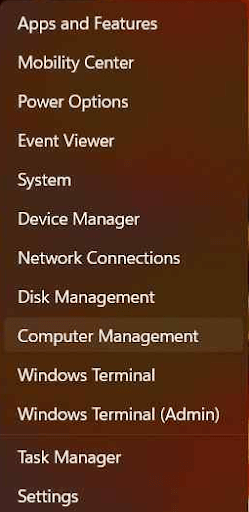
- Кликните Услуге и апликације.
- Сада, изаберите Услуге.
- Двапут кликните на Виндовс претрага услуга.
- Сада, идите на Генерал картицу и изаберите Зауставити.
- Након што се услуга заустави, кликните У реду да бисте сачували измењена подешавања.
- На крају, изађите из услуга након што завршите горњи процес.
Нтоскрнл.еке Исправљена велика употреба ЦПУ-а
Овај чланак је помогао да се реши један од најчешћих проблема, односно, Виндовс 11/Виндовс 10 Нтоскрнл.еке висока употреба диска или ЦПУ-а. Можете пратити горњи водич хронолошки да бисте решили проблем.
Такође прочитајте: Како да поправите велику употребу ЦПУ-а „Извршна услуга антималвера“.
Међутим, ако немате довољно времена да испробате све горе наведене поправке и желите брзо решење, предлажемо да ажурирате драјвере преко Вин Рисер-а. У случају било какве забуне или питања, љубазно нам оставите коментар.